2025. 2. 19. 09:32ㆍIT/Excel
엑셀 파일을 주고 받을 때 상대방이 숨겨진 시트를 볼 수 없었으면 할 때가 있다.
그럴 때 VBA를 활용한 완전 숨김(Very Hidden) 설정을 하면 시트를 숨기고 볼 수 없도록 할 수 있다.
보통의 마우스 우클릭으로 숨기는 방식은 다시 숨기기 취소를 하기가 쉬운데, VBA를 활용하면 숨기기 취소가 활성화되지 않도록 할 수 있다.
1. ALT + F11 키를 누르면 VBA 편집기가 열린다.

2. 숨기고 싶은 시트를 선택 후, 속성창 가장 하단의 Visible의 옵션을 눌러 2 - xlSheetVeryHidden 을 선택한다.

3. 매크로 파일로 저장하기 위해서 모듈을 하나 넣어야 한다. 이 과정을 생략하면 저장할 때 암호가 계속 초기화되는 문제가 생길 수 있다. 선택할 문서의 폴더를 우클릭 - 삽입 - 모듈을 선택한다.

4. 생선된 모듈을 클릭한 후 아래와 같이 입력한다.
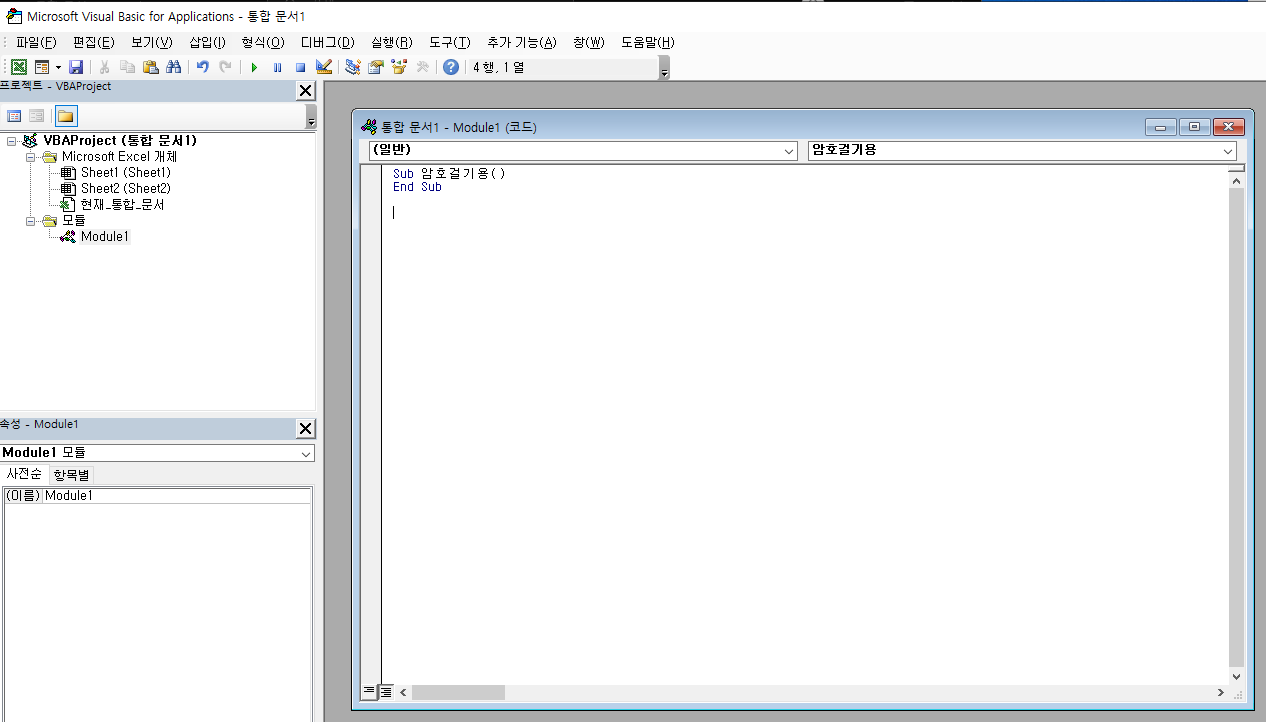
Sub 암호걸기용()
End Sub
5. 이 상태에서 저장 버튼을 누르면 아래와 같은 경고가 뜬다. 돌아가기를 누르고 파일 형식을 매크로 포함으로 변경한 뒤 다시 저장한다. 확장자가 xlsm 으로 저장된다.


6. 암호 설정을 위해 도구의 VBAProject 속성 메뉴를 선택한다.

7. 보호 탭을 선택하고 읽기 전용으로 프로젝트 잠금 체크박스에 체크한 뒤 아래 암호를 입력한다. 확인 버튼을 누르고 저장을 누른다.
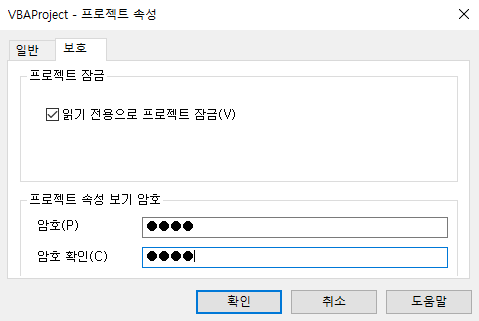
8. 열린 파일을 종료했다가 다시 열어 ALT+F11 버튼을 눌러 VBA 편집기에 들어가면 아래처럼 암호를 입력해야 하위 내용을 볼 수 있도록 변경된다.

위와 같이 하면 암호 없이는 숨겨진 시트를 볼 수 없도록 세팅이 완료된다.